Kérdés
Probléma: [Javítás] 0x800f0950 hibakód: nyelvi csomagok telepítése Windows rendszeren?
Amikor megkaptam az operációs rendszer frissítését, felfedeztem, hogy hiba lépett fel a számítógépemben, és nem tudtam folytatni a telepítési folyamatot, mert előbb frissítenem kellett néhány nyelvi csomagot. 0x800f0950 hibakódot kaptam, miközben megpróbáltam telepíteni őket. Elmondanád, hogy ez a hiba pontosan mit jelent?
Megoldott Válasz
A Windows rendelkezik egy Windows Update nevű szolgáltatással, amely nem csak a gépet tartja naprakészen, hanem lehetővé teszi a felhasználó számára, hogy nyelvi csomagokat telepítsen eszközére. Ez azért fontos, mert lehetővé teszi Önnek, valamint bárki másnak, aki nem tud folyékonyan angolul olvasni, hogy az összes menüt és párbeszédpanelt spanyolul, oroszul vagy franciául láthassa, ha úgy dönt.
Ha ez a 0x800f0950 hibakód akkor fordul elő, amikor ezeket a nyelveket telepíti a Windows Update szolgáltatáson keresztül, akkor valami probléma lehet valamelyikkel:
- hány eszköz csatlakozik egyszerre;
- tűzfalbeállítások, amelyek blokkolhatják a külső forrásokból származó letöltéseket;
- internetkapcsolat minősége/sebessége;
- használt hálózat típusa – például Wi-Fi vs Ethernet;
- időbe telik a frissítések/nyelvi csomag letöltése.
A nyelvi csomagokat számítógépükre telepítő felhasználók egy üzenetet kaphatnak arról, hogy a telepítés sikertelen. Ez a hiba lehet ideiglenes, vagy a Windows 10 frissítéséhez kapcsolódik[1] – de a jó hír az, hogy csak néhány hibaelhárítási tippre van szükségünk!
Ez a probléma az új Windows 11-hez is kapcsolható, de a probléma akkor történt, amikor csak az előnézeti verzió volt elérhető.[2] Ez a 0x800f0950 hibakód univerzális, és a Windows különböző verzióiban megjelenik, így a javítások univerzálisak.
A hiba fő oka elsősorban az internetkapcsolattal kapcsolatos problémák. Az internetbeállítások és -beállítások bizonyos beállításainak javítása legtöbbször segít a probléma megoldásában. A Wi-Fi hálózathoz csatlakozó emberek gyakran kapják ezeket a hibákat, mert előfordulhat, hogy az adatcsomagjuk mérősre van beállítva. Ez az egyik lehetséges ok.
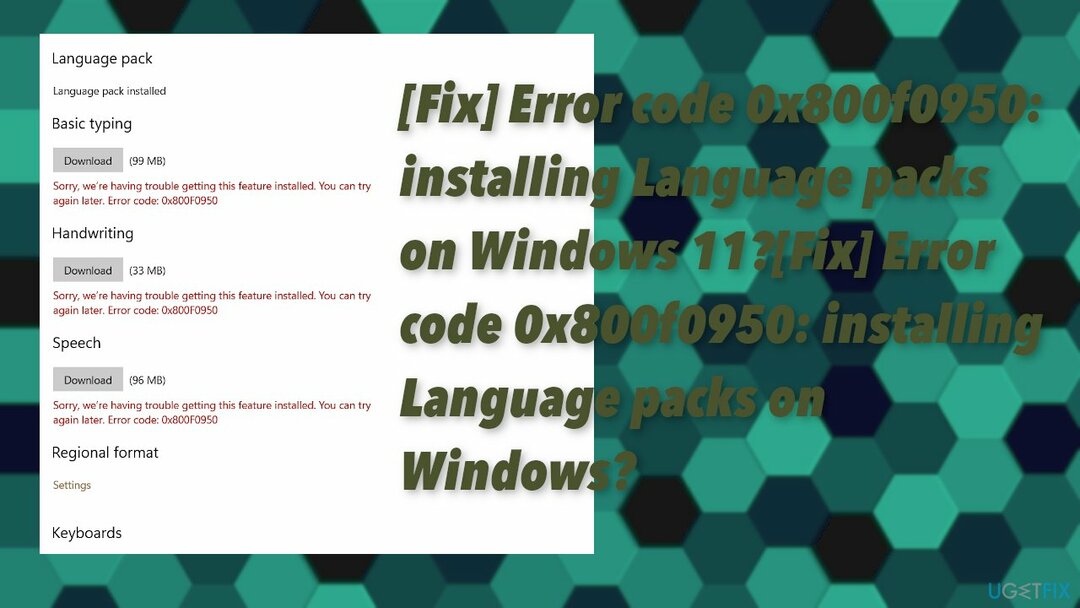
A korlátozott kapcsolat problémákat okozhat, és ha a felhasználóknak csak ennyi sávszélességet biztosítanak, további rendszerhiba lép fel. Ha túl sok dolog próbál meg csatlakozni, akkor túlterhelődik, és automatikusan megszakad, vagy szolgáltatáskimaradást okoz a többiek számára, ha nincs elég szabad hely az egyik felhasználó fiókjában.
A gyakran ismétlődő kimaradás további problémákhoz vagy fájlsérülésekhez vezethet, ha a telepítés vagy letöltés nem megy végbe teljesen úgy, ahogyan kellene. Ezek a problémák utat nyithatnak a rosszindulatú programok előtt[3] is. Lehet, hogy olyan eszközt kell futtatnia, mint pl ReimageMac mosógép X9 amely problémákat találhat a rendszerfájlokkal, sérült darabokkal és megváltozott beállításokkal.
1. Próbálja újra letölteni a nyelvi csomagot
A sérült rendszer javításához meg kell vásárolnia a licencelt verziót Reimage Reimage.
- Menj C:\\Windows\\SoftwareDistribution\\Download.
- Törölje az összes fájlt és almappát a Mappa letöltése.
- Menjen vissza a nyelvi csomag oldalára, és próbálja meg újra letölteni, majd állítsa be alapértelmezettként.
2. Ellenőrizze a Windows Update-et
A sérült rendszer javításához meg kell vásárolnia a licencelt verziót Reimage Reimage.
- Menj Beállítások és megtalálni Frissítés és biztonság.
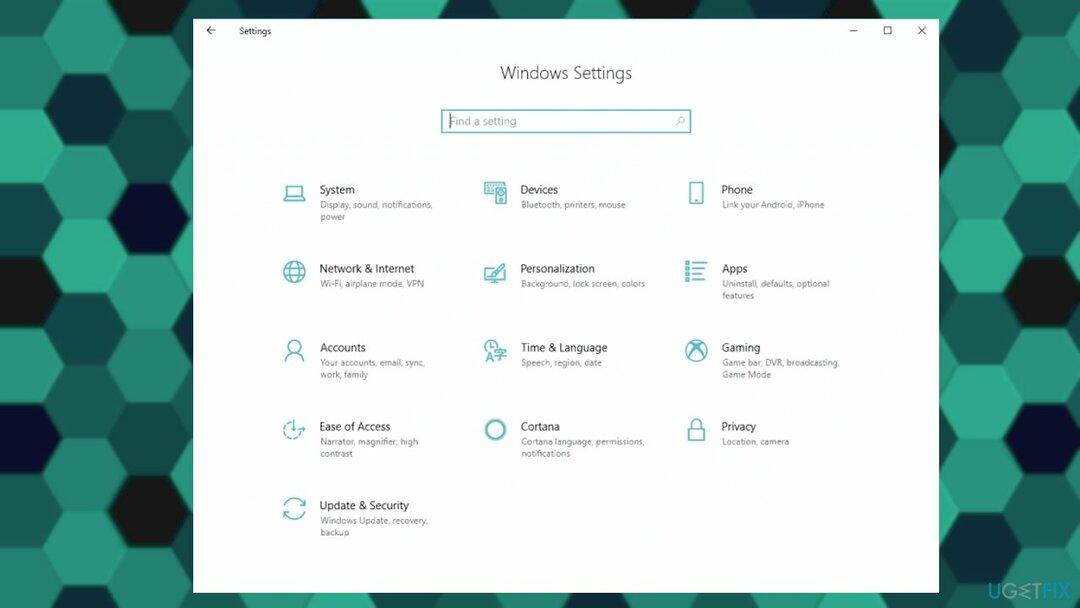
- Kattintson Frissítések keresése hogy megtudja, vannak-e új operációs rendszer-frissítések.
- Telepítse, ha van.
3. Módosítsa a Windows Update Service indítási típusát
A sérült rendszer javításához meg kell vásárolnia a licencelt verziót Reimage Reimage.
- nyomja meg ablakok és R kulcsok.
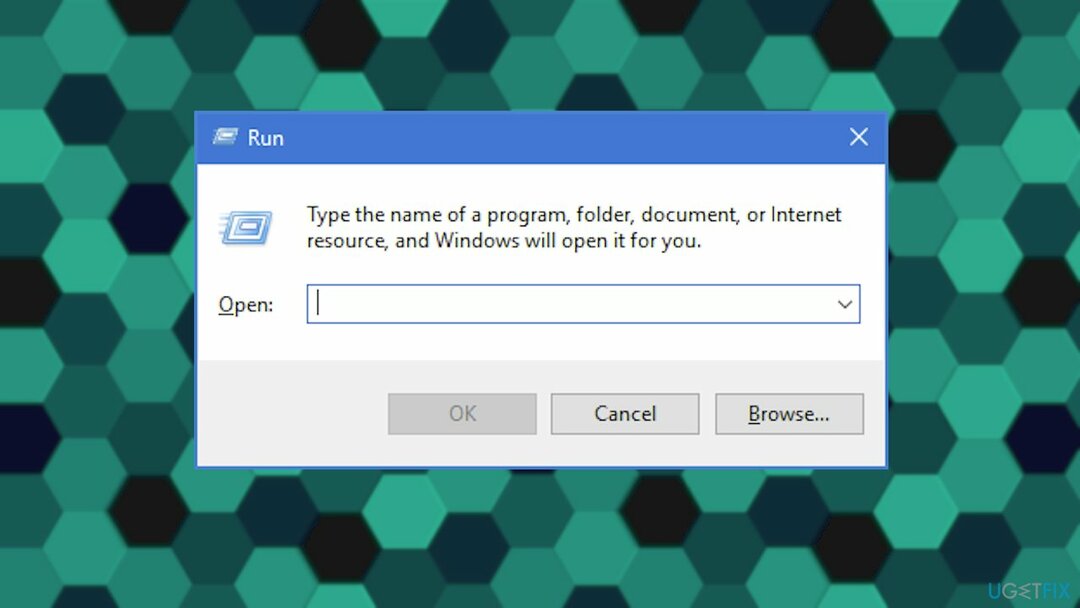
- típus szolgáltatások.msc és ütött Belép.
- Keresse meg a Windows frissítési szolgáltatást.
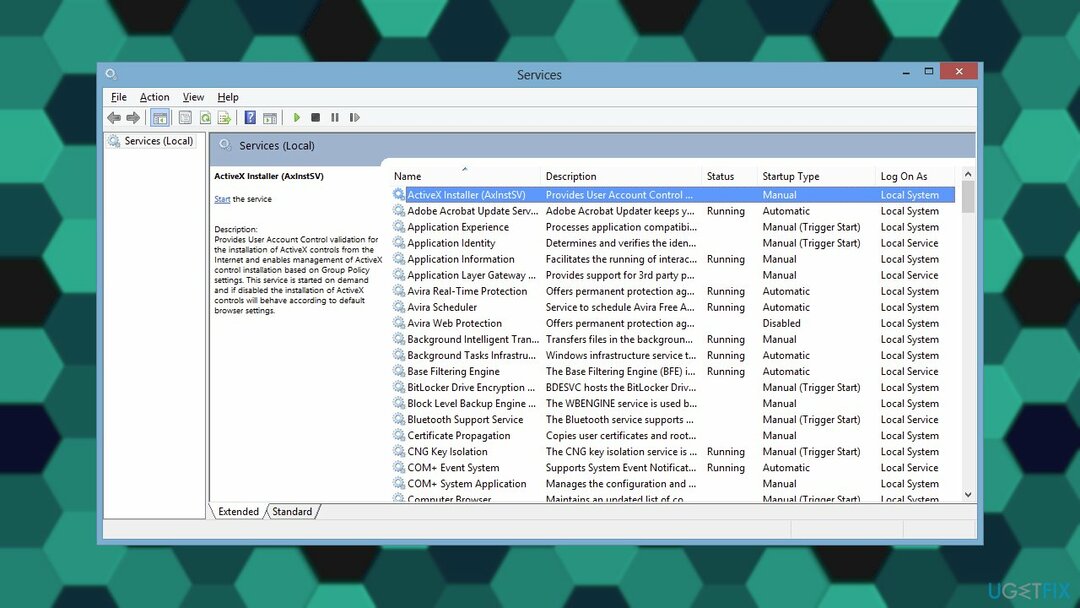
- Csinálj egy Jobb klikk ezen, majd válassza ki Tulajdonságok.
- A Windows Update tulajdonságai panelen lépjen a legördülő menüre Indítási típus és változtassa meg Automatikus (Késleltetett indítás).
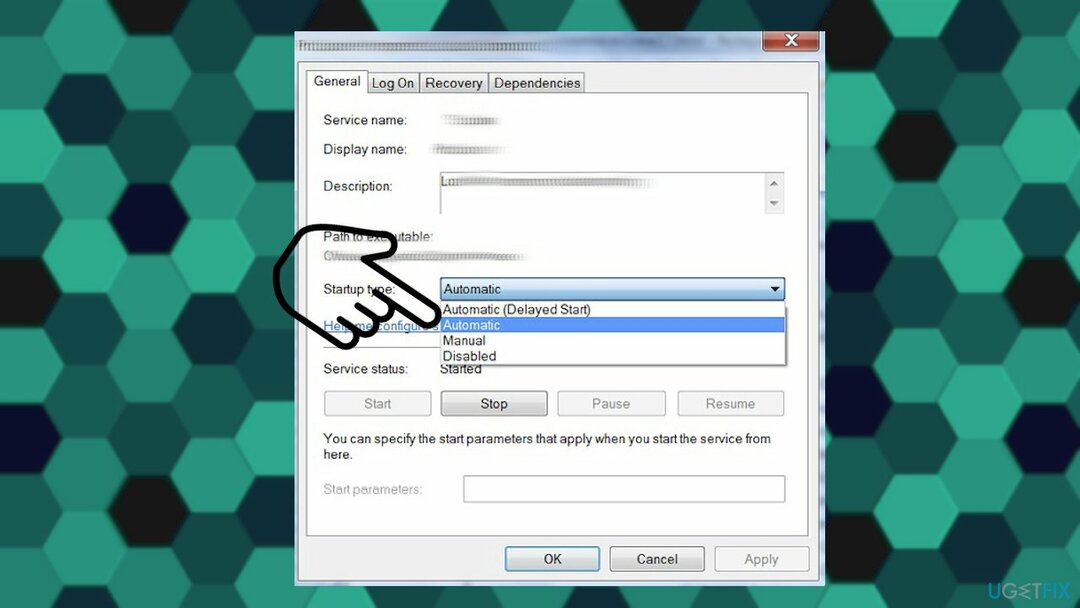
- A módosítás után kattintson a gombra Alkalmaz.
- Helyezze át a Szolgáltatás állapotát, és válassza a lehetőséget Rajt a folyamat futtatásához.
- Az ablakból való kilépéshez kattintson az OK gombra.
4. Telepítse a .NET-keretrendszer 3.5-ös verzióját
A sérült rendszer javításához meg kell vásárolnia a licencelt verziót Reimage Reimage.
Ugyanez a hibakód akkor is megjelenhet, ha a probléma a .NET Framework 3.5 telepítésével kapcsolatos. A probléma megoldása közé tartozik a telepítési probléma kézi megoldása, és a Windows operációs rendszer újabb verziójának telepítésével is megoldható. Ez a hibaüzenet is megjelenik:
A következő funkciót nem lehetett telepíteni
- Nyissa meg a Fuss párbeszédpanel megnyomásával Windows billentyű + R.
- típus appwiz.cpl a dobozba és nyomja meg Belép.
- Ezzel megnyílik a Programok és szolgáltatások menü.
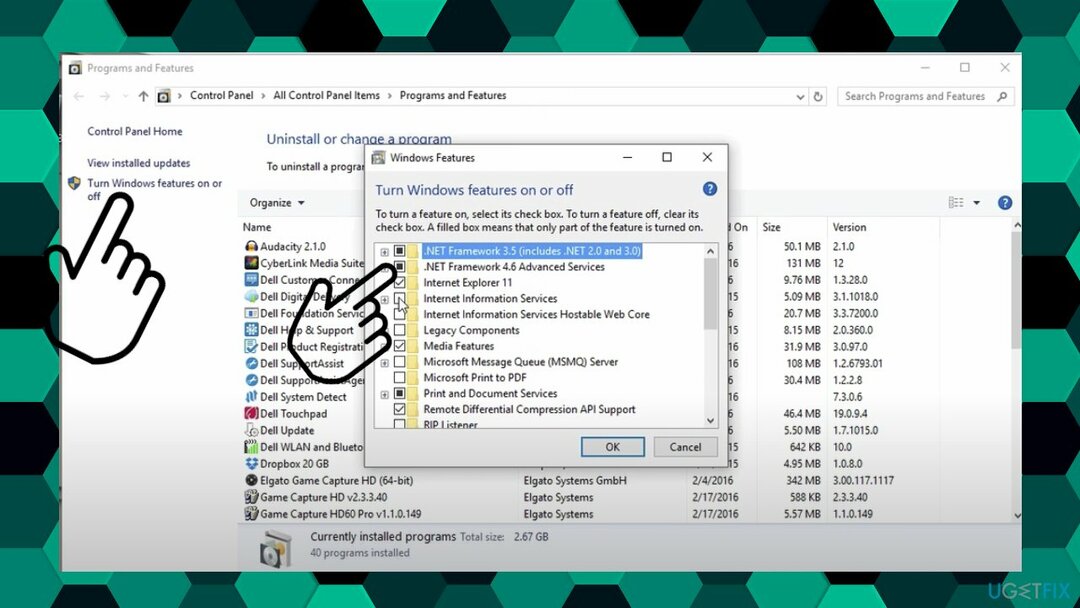
- Kattintson Windows-szolgáltatások be-és kikapcsolása.
- A Windows funkciók képernyőjén először jelölje be a jelölőnégyzetet.NET-keretrendszer 3.5.
- Kattintson rendben a változtatások mentéséhez.
- Választ Igen az eljárás megindítására.
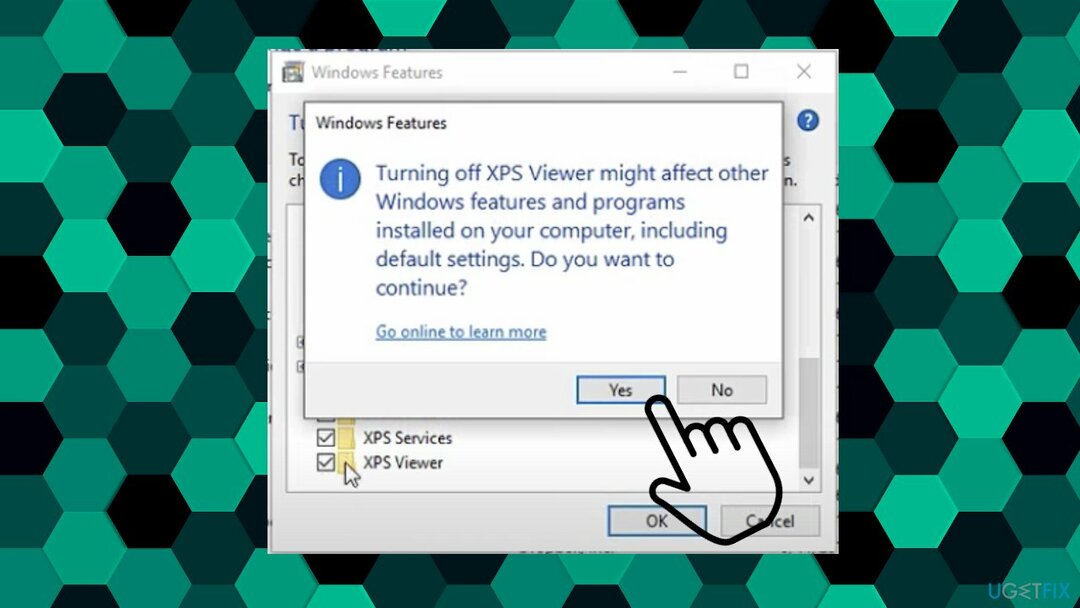
- Várja meg a telepítést.
- Indítsa újra a számítógépet, és ellenőrizze, hogy a probléma megoldódott-e.
Javítsa ki automatikusan a hibákat
Az ugetfix.com csapata mindent megtesz annak érdekében, hogy segítsen a felhasználóknak megtalálni a legjobb megoldást a hibák kiküszöbölésére. Ha nem akar megküzdeni a kézi javítási technikákkal, kérjük, használja az automatikus szoftvert. Minden ajánlott terméket szakembereink teszteltek és jóváhagytak. Az alábbiakban felsoroljuk azokat az eszközöket, amelyek segítségével kijavíthatja a hibát:
Ajánlat
csináld most!
Letöltés FixBoldogság
Garancia
csináld most!
Letöltés FixBoldogság
Garancia
Ha nem sikerült kijavítania a hibát a Reimage használatával, kérjen segítséget ügyfélszolgálatunktól. Kérjük, adjon meg minden olyan részletet, amelyet Ön szerint tudnunk kell a problémájával kapcsolatban.
Ez a szabadalmaztatott javítási eljárás 25 millió komponensből álló adatbázist használ, amely képes pótolni a felhasználó számítógépén található sérült vagy hiányzó fájlokat.
A sérült rendszer javításához meg kell vásárolnia a licencelt verziót Reimage malware-eltávolító eszköz.

Hozzáférés a földrajzilag korlátozott videotartalomhoz VPN-en keresztül
Privát internet-hozzáférés egy VPN, amely megakadályozhatja az internetszolgáltatót, a kormány, és harmadik felek sem követhetik nyomon online, és lehetővé teszik, hogy teljesen névtelen maradjon. A szoftver dedikált szervereket biztosít a torrentezéshez és a streaminghez, biztosítva az optimális teljesítményt, és nem lassítja le. A földrajzi korlátozásokat is megkerülheti, és korlátozás nélkül megtekintheti az olyan szolgáltatásokat, mint a Netflix, BBC, Disney+ és más népszerű streaming szolgáltatások, függetlenül attól, hogy hol tartózkodik.
Ne fizessen a ransomware szerzőknek – használjon alternatív adat-helyreállítási lehetőségeket
A rosszindulatú programok, különösen a zsarolóprogramok messze a legnagyobb veszélyt jelentik képeire, videóira, munkahelyi vagy iskolai fájljaira. Mivel a kiberbűnözők robusztus titkosítási algoritmust használnak az adatok zárolására, az már nem használható addig, amíg ki nem fizetik a váltságdíjat bitcoinban. Ahelyett, hogy fizet a hackereknek, először próbáljon alternatívát használni felépülés olyan módszereket, amelyek segíthetnek visszakeresni az elveszett adatok legalább egy részét. Ellenkező esetben a pénzét is elveszítheti a fájlokkal együtt. Az egyik legjobb eszköz, amely vissza tudja állítani a titkosított fájlok legalább egy részét - Data Recovery Pro.
Olvass más nyelveken
• Français
• Deutsch